PROBLEMA
No se puede abrir una clase de entidad de anotación de ArcGIS Pro en ArcMap
Descripción
Al utilizar ArcMap para abrir una clase de entidad de anotación creada en ArcGIS Pro, aparece el siguiente mensaje de error:
Error: Error al abrir la clase de entidad No se puede crear el componente COM de extensión de clase de objeto [nombre de clase de entidad de anotación]

Causa
Se trata de una limitación conocida. Las clases de entidad de anotación creadas o actualizadas en ArcGIS Pro no son compatibles con ArcMap.
Solución o solución alternativa
Para visualizar la anotación en ArcMap, use una de las siguientes opciones:Nota: Las siguientes alternativas permiten el uso de "solo lectura" de las anotaciones en ArcMap.
Publicar la clase de entidad de anotación en ArcGIS Online y agregar la capa de teselas web a ArcMap
- En ArcGIS Pro, publique la clase de entidad de anotación como capa de teselas web en ArcGIS Online.
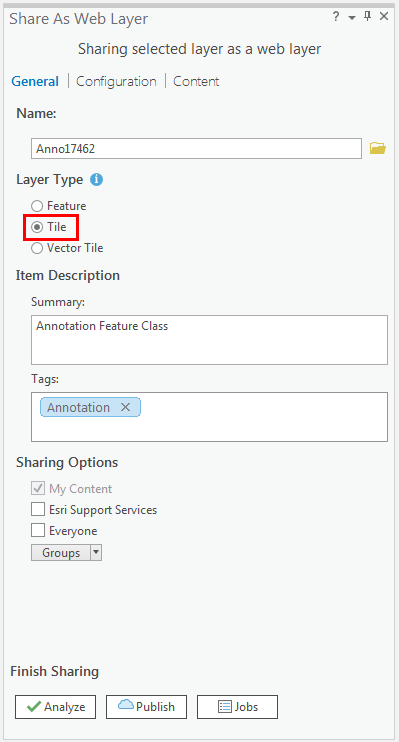
- Abra la capa de teselas publicada en ArcMap para visualizar las anotaciones.
- En ArcMap, inicie sesión en ArcGIS Online.
- Haga clic en la flecha desplegable Agregar datos y haga clic en Agregar datos de ArcGIS Online.
- En el cuadro de diálogo ArcGIS Online, busque el nombre de la capa de teselas de anotación publicada en el cuadro de búsqueda.
- En los resultados de búsqueda, haga clic en Agregar para agregar la capa de teselas de anotación a ArcMap.
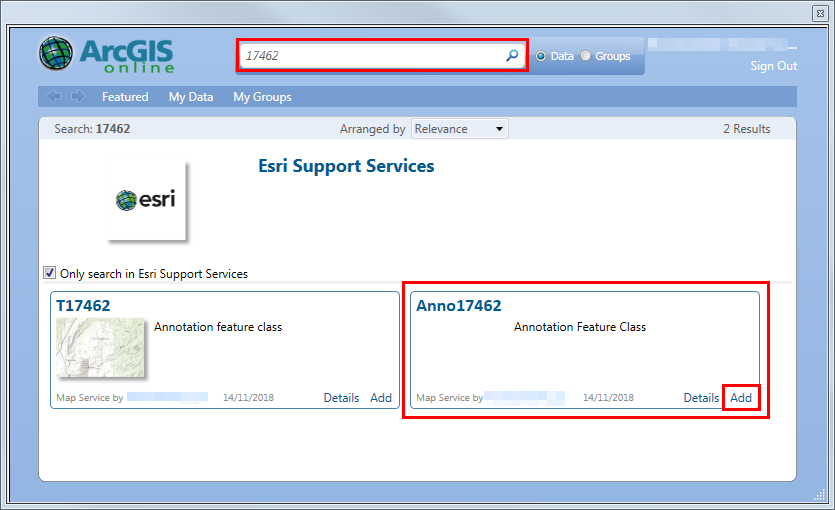
La siguiente imagen muestra una capa de teselas de anotación agregada a ArcMap.
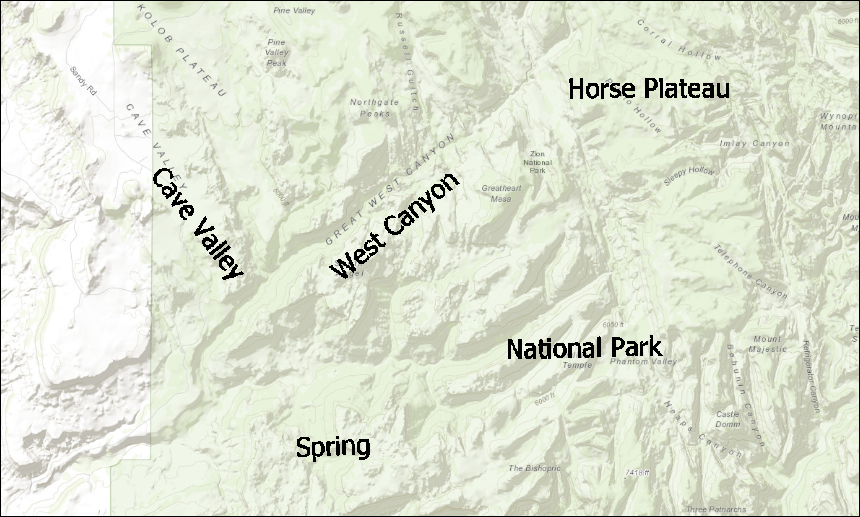
Convertir la anotación en entidades de punto y etiquetar los puntos mediante el campo TextString de ArcMap
- En ArcGIS Pro, convierta la anotación en entidades de punto mediante la herramienta De entidad a punto.
Nota: La herramienta De entidad a punto solo está disponible con una licencia de ArcGIS Desktop Advanced.
- En el panel Geoprocesamiento, vaya a Cajas de herramientas > Herramientas de administración de datos > Entidades > De entidad a punto.
- En el panel De entidad a punto, seleccione la clase de entidad de anotación como Entidades de entrada.
- Asigne un nombre y una ubicación a la Clase de entidad de salida.
- Haga clic en Ejecutar. Las anotaciones se visualizan en el campo TextString de la tabla de atributos de la clase de entidad de punto tal y como se muestra en la siguiente imagen.
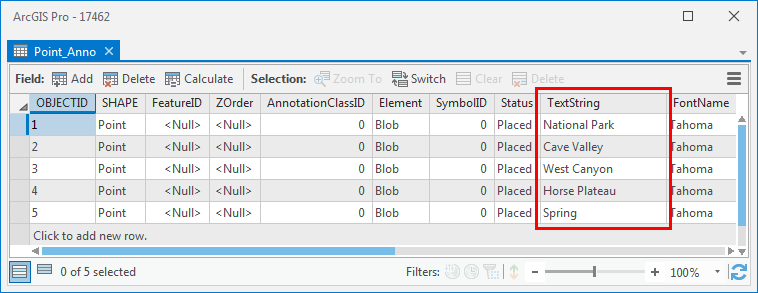
- En ArcMap, agregue la clase de entidad de punto al mapa y etiquete las entidades con el campo TextString.
- Haga clic en el icono Agregar datos y vaya a la clase de entidad de punto convertida en el paso 1.
- En la barra de herramientas Etiquetado, haga clic en Administrador de etiquetas.
- En el cuadro de diálogo Administrador de etiquetas, active la casilla de verificación de la clase de entidad de punto en la sección Clases de etiquetas y seleccione TextString para el Campo de etiquetado.
- Si lo desea, en la sección Propiedades de ubicación, seleccione Ángulo por campo y haga clic en Rotación para girar las etiquetas en función del ángulo de la anotación original.
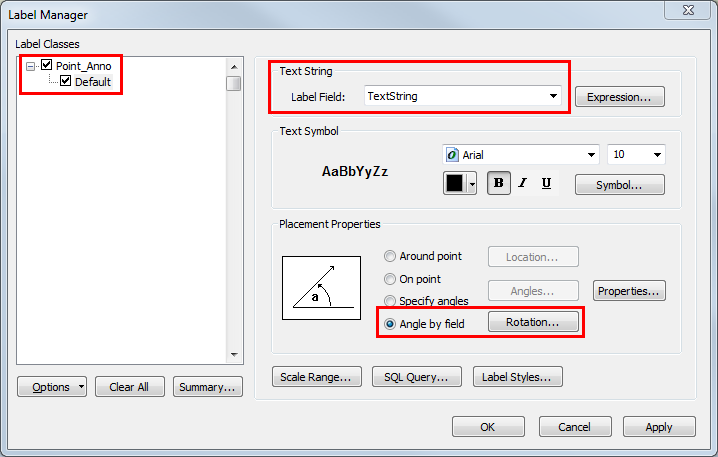
- En el cuadro de diálogo Rotación, seleccione el campo Ángulo para Rotar etiquetas por ángulo en este campo y haga clic en Aceptar.
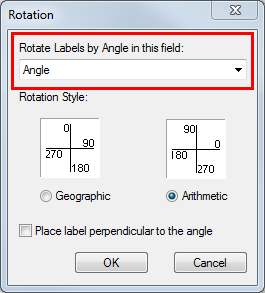
- Haga clic en Aceptar para cerrar el cuadro de diálogo Administrador de etiquetas. Las entidades de punto se etiquetan con las anotaciones de ArcGIS Pro.
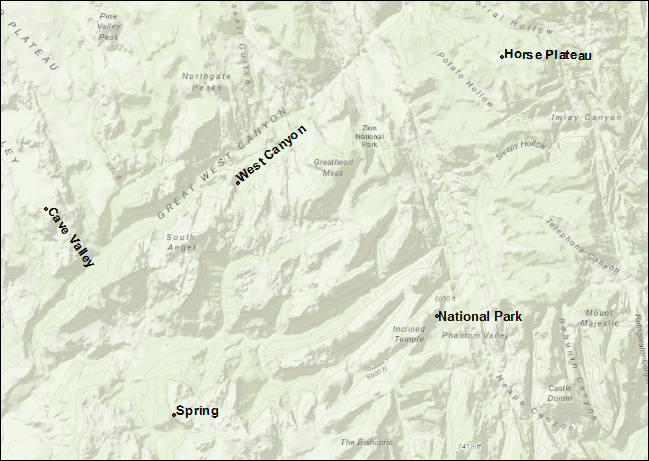
Nota: En ArcMap, las etiquetas de entidad de punto se pueden convertir en anotaciones. Para obtener más información, consulte ArcMap: Convertir etiquetas en anotación.
Id. de artículo: 000017462
Obtener ayuda de expertos en ArcGIS
Empieza a chatear ahora

